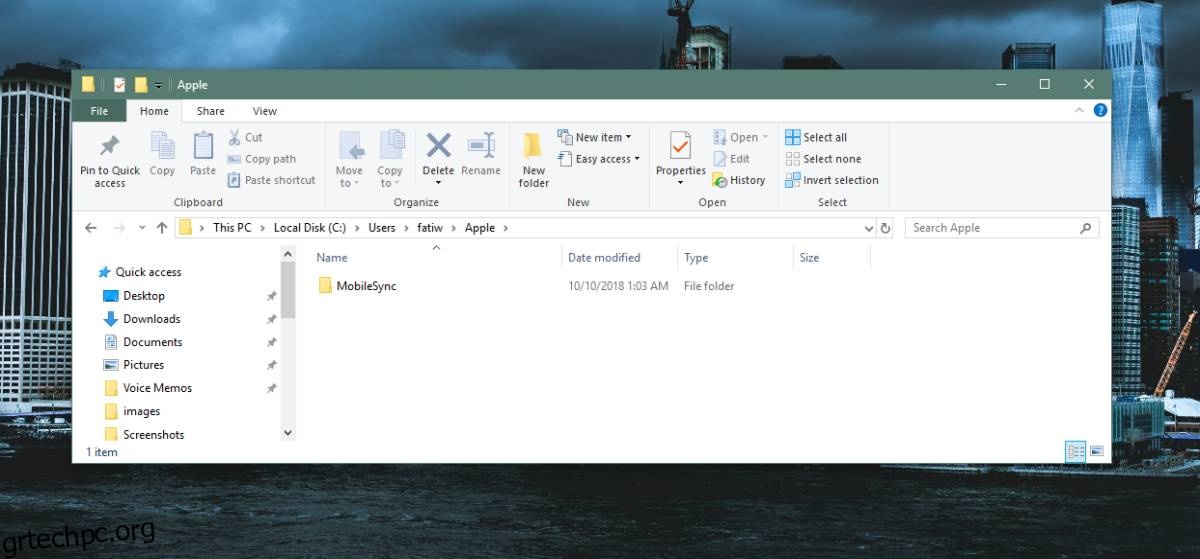Τα αντίγραφα ασφαλείας του iPhone δεν είναι λίγα. Δεν έχουν το ίδιο μέγεθος με τον συνολικό χρησιμοποιούμενο χώρο σε ένα iPhone, αλλά μπορούν ακόμα να καταλαμβάνουν GB χώρου στη μονάδα δίσκου των Windows. Εκτός του κουτιού, δεν μπορείτε να αλλάξετε πού αποθηκεύεται το αντίγραφο ασφαλείας. Μπορείτε να μετακινήσετε το πίσω μέρος σε διαφορετικό μέρος και να το μετακινήσετε πίσω όταν χρειάζεται να το επαναφέρετε από αυτό, αλλά αυτός είναι ένας πολύ δύσκολος τρόπος για να το κάνετε. Ωστόσο, εάν δεν είστε αντίθετοι με τη χρήση συνδέσμων διασταύρωσης, μπορείτε να δημιουργήσετε αντίγραφα ασφαλείας του iPhone σας σε μια εξωτερική μονάδα χρησιμοποιώντας το iTunes.
Πίνακας περιεχομένων
Δημιουργία αντιγράφων ασφαλείας τοποθεσίας
Υπάρχουν δύο εκδόσεις του iTunes διαθέσιμες αυτήν τη στιγμή. μια έκδοση εφαρμογής για υπολογιστές και μια έκδοση εφαρμογής UWP. Η τοποθεσία δημιουργίας αντιγράφων ασφαλείας και για τις δύο εφαρμογές διαφέρει ελαφρώς. Πρέπει να γνωρίζετε πού αποθηκεύει η εφαρμογή αυτήν τη στιγμή το αντίγραφο ασφαλείας για να δημιουργήσετε έναν σύνδεσμο διασταύρωσης που το οδηγεί αλλού.
Έκδοση για επιτραπέζιους υπολογιστές
C:UsersYour User NameAppDataRoamingApple ComputerMobileSyncBackup
Έκδοση εφαρμογής UWP
C:UsersYour User NameAppleMobileSyncBackup
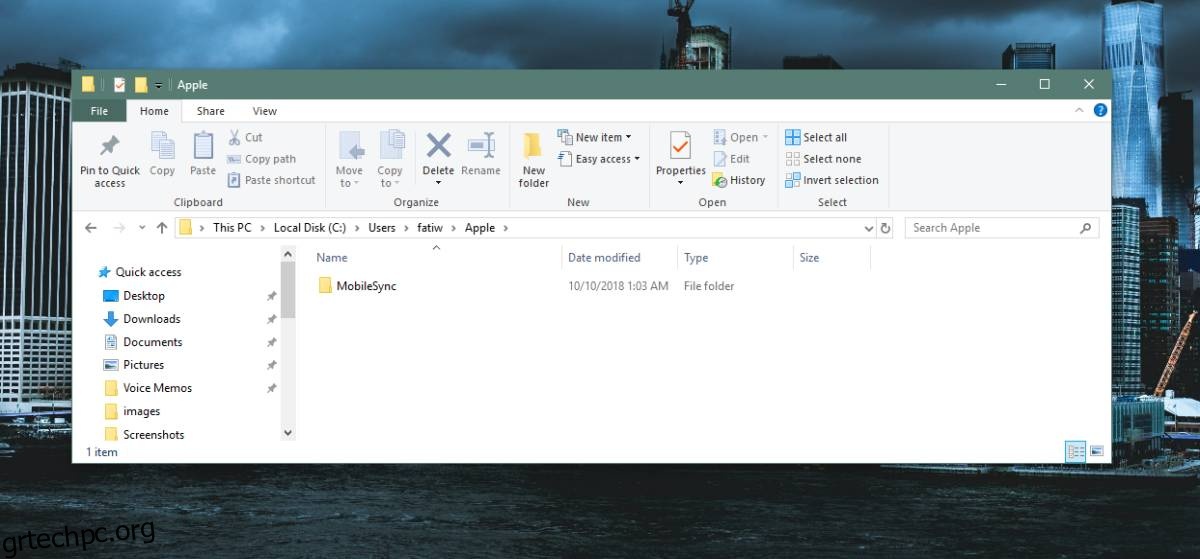
Νέα τοποθεσία δημιουργίας αντιγράφων ασφαλείας
Συνδέστε τη μονάδα δίσκου στην οποία θέλετε να δημιουργήσετε αντίγραφο ασφαλείας του iPhone σας. Αυτό δεν λειτουργεί μόνο για εξωτερικές μονάδες, αλλά μπορεί επίσης να χρησιμοποιηθεί για εσωτερικές μονάδες δίσκου. Στη ρίζα της μονάδας δίσκου, δημιουργήστε έναν φάκελο που ονομάζεται “MobileSync”.
Στη συνέχεια, κόψτε το φάκελο Backup από τη μονάδα δίσκου των Windows και επικολλήστε τον μέσα σε αυτόν τον πρόσφατα δημιουργημένο φάκελο MobileSync. Φροντίστε να το κόψετε και να το επικολλήσετε, αντί να το αντιγράψετε.
Δημιουργία συνδέσμου διασταύρωσης
Εάν έχετε ανοιχτό το iTunes, κλείστε το. Ανοίξτε τη γραμμή εντολών με δικαιώματα διαχειριστή. Πρέπει να εκτελέσετε την παρακάτω εντολή, ωστόσο, πρέπει να την αλλάξετε για να ταιριάζει με τη διαδρομή προς τον τρέχοντα φάκελο δημιουργίας αντιγράφων ασφαλείας και τον νέο που μόλις δημιουργήσατε.
Εκτελέστε την παρακάτω εντολή για την εφαρμογή UWP iTunes.
MkLink /J “C:UsersYour User NameAppleMobileSyncBackup” “E:MobileSyncBackup”
Εκτελέστε την παρακάτω εντολή για την εφαρμογή iTunes για επιτραπέζιους υπολογιστές.
MkLink /J “C:UsersYour User NameAppDataRoamingApple ComputerMobileSyncBackup” “E:MobileSyncBackup”
Και στις δύο περιπτώσεις, θέλετε να αντικαταστήσετε το “Όνομα χρήστη σας” με το πραγματικό σας όνομα χρήστη. Μπορείτε να αλλάξετε το γράμμα της μονάδας σε όποιο γράμμα έχει εκχωρηθεί στη μονάδα δίσκου στην οποία θέλετε να κάνετε τα αντίγραφα ασφαλείας.
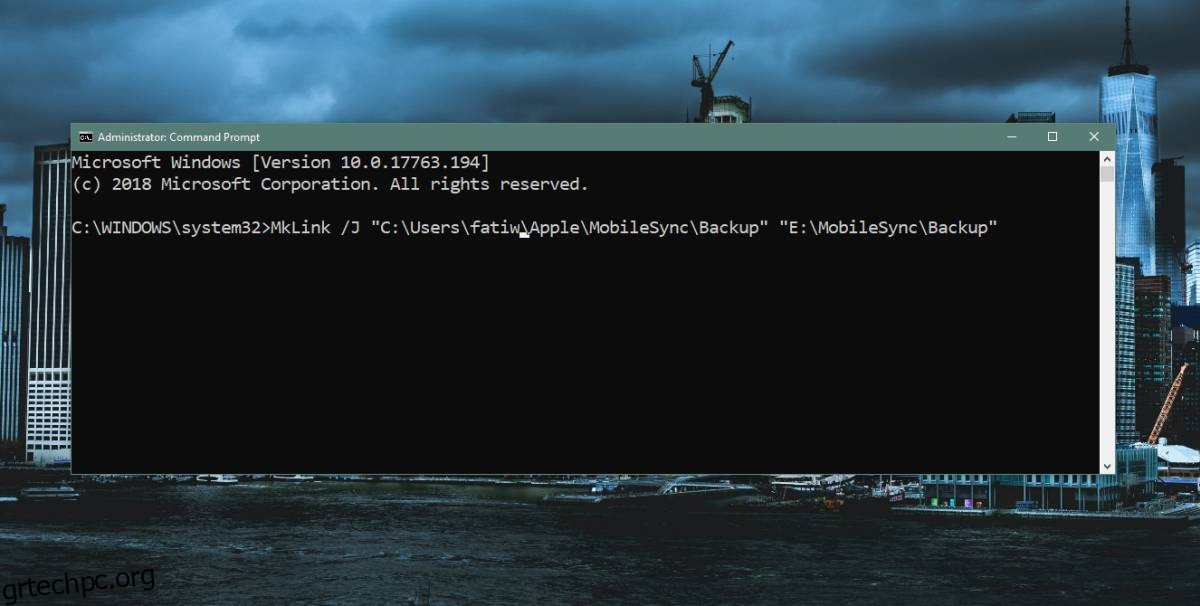
Τι συμβαίνει?
Ίσως αναρωτιέστε γιατί μπορείτε να χρησιμοποιήσετε αυτήν τη μέθοδο για να δημιουργήσετε αντίγραφα ασφαλείας του iPhone σας σε μια εξωτερική μονάδα δίσκου, αλλά να μην αλλάξετε τη θέση δημιουργίας αντιγράφων ασφαλείας μέσω του iTunes. Αυτό συμβαίνει επειδή, όσον αφορά το iTunes, εξακολουθεί να δημιουργεί αντίγραφα ασφαλείας του iPhone σας στην αρχική τοποθεσία που είχε επιλέξει. Ο σύνδεσμος διασταύρωσης είναι αυτό που επαναδρομολογεί τα αρχεία σε διαφορετική μονάδα δίσκου και διαφορετική τοποθεσία.